Docker入门与基础命令
Docker简介
- Docker 是一个开源的应用容器引擎,让开发者可以打包他们的应用以及依赖包到一个可移植的镜像中,然后发布到任何流行的 Linux或Windows操作系统的机器上,也可以实现虚拟化。容器是完全使用沙箱机制,相互之间不会有任何接口。(系统平滑移植,容器虚拟化技术)
- 安装的时候,把原始环境一模一样地复制过来。开发人员利用Docker可以消除协作编码时“在我的机器上可正常工作”的问题。
- Docker的出现使得Docker得以打破过去「程序即应用」的观念。透过镜像(images)将作业系统核心除外,运作应用程式所需要的系统环境,由下而上打包,达到应用程式跨平台间的无缝接轨运作。
Docker理念
传统的应用开发完成后,需要提供一堆安装程序和配置说明文档,安装部署后需根据配置文档进行繁杂的配置才能正常运行。Docker化之后只需要交付少量容器镜像文件,在正式生产环境加载镜像并运行即可,应用安装配置在镜像里已经内置好,大大节省部署配置和测试验证时间。
- 基于Go语言实现的开源项目
- Docker的主要目标是“
Build,Ship and Run AnyApp,Anywhere”,也就是通过对应用组件的封装、分发、部署、运行等生命周期的管理,使用户的APP(可以是一个WEB应用或数据库应用等等)及其运行环境能够做到“一次镜像,处处运行”。
与虚拟机比较
- 虚拟机:带环境安装的解决方案
- 资源占用多
- 冗余步骤多
- 启动慢
- 比较
- 传统虚拟机是虚拟出一套硬件后,在其上运行一个完整的操作系统,在该系统上再运行所需要的应用进程
- 容器内的应用进程直接运行于宿主的内核,容器内
没有自己的内核且也没有进行硬件虚拟,因此容器需要比传统的虚拟机更为轻便 - 每个容器之间相互隔离,每个容器有自己的文件系统,容器之间不会相互影响,能区分计算资源
- Docerk好处(更快的安装,更平滑的迁移)
- 更快速的应用交付和部署
- 更便捷的升级和扩缩容
- 更简单的系统运维
- 更高效的计算资源利用
| Docker容器 | 虚拟机(VM) | |
|---|---|---|
| 操作系统 | 与宿主共享OS | 宿主机OS上运行虚拟OS |
| 存储大小 | 镜像小,便于存储与运输 | 镜像庞大 |
| 运行性能 | 几乎没有额外的性能损失 | 操作系统额外的CPU、内存消耗 |
| 移植性 | 轻便、灵活、适用于Linux | 笨重,与虚拟化耦合较高 |
| 软件亲和力 | 面向软件开发者 | 面向硬件工作者 |
| 部署速度 | 快速,秒级 | 较慢 |
下载地址
- 官网:https://www.docker.com/
- 仓库: https://hub.docker.com/
Docker的基本组成
- 镜像(image)
- 一个只读模版。镜像可以用来创建Docker容器,一个镜像可以用来创建很多容器
- 相当于是一个root文件系统
- 相当于容器的源代码,docker镜像文件类似于Java的类模版,而docer容器实例类似于java中new出来的实例对象
- 容器(container)
- Dockerl利用容器(Container)独立运行一个或一组应用,用用程序或者服务运行在容器里面,容器就类似于一个虚拟化的运行环境,容器是用镜像创建的运行实例,就像Java中的类和实力对象一样,镜像是静态的定义,容器是镜像运行时的实体。容器为镜像提供了一个标准的和隔离的运行环境,他可以被启动,开始,停止,删除。每个容器都是相互隔离的、保证安全的平台
- 可以把容器看作一个简易版的Linux环境(包括root用户权限、进程空间,用户空间和网络空间等)和运行在其中的应用程序
- 仓库(repository)
- 集中存放镜像文件的地方(类似于maven仓库、github仓库)
- 仓库分为私有和公开仓库两种形式
Docker本身是一个容器运行载体或称之为管理引擎。我们把应用程序和配置依赖打包好形成一个可交付的运行环境,这个打包好的运行环境就是image镜像文件。只有通过这个镜像文件才能生成Docker容器实例(类似Java中new出来一个对象)。image文件可以看作是容器的模板。Docker根据image文件生成容器的实例。同一个image文件,可以生成多个同时运行的容器实例。
镜像文件(image)文件生成的容器实例,本身也是一个文件,称为镜像文件。
容器实例 一个容器运行一种服务,当我们需要的时候,就可以通过docker客户端创建一个对应的运行实例,也就是我们的容器
仓库 就是放一堆镜像的地方,我们可以把镜像发布到仓库中,需要的时候再从仓库中拉下来就可以了。
Docker下载与安装
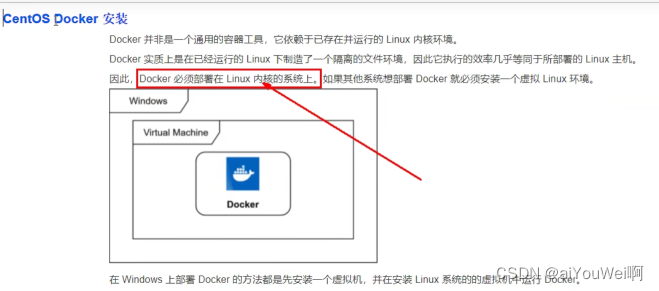
- 目前,CentOS仅发行版本中的内核支持Docker。Docker运行在CentOS 7 (64-bit)上,要求系统为64位、Linux系统内核版本为3.8以上,这里选用Centos7.x
- 查看自己的内核
- cat /etc/redhat-release
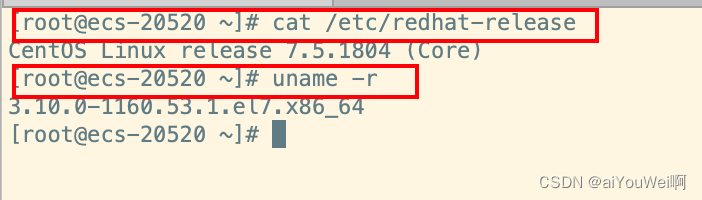
- cat /etc/redhat-release
CentOS安装Docker步骤
- 下载地址:https://docs.docker.com/engine/install/centos/
- 卸载旧版本
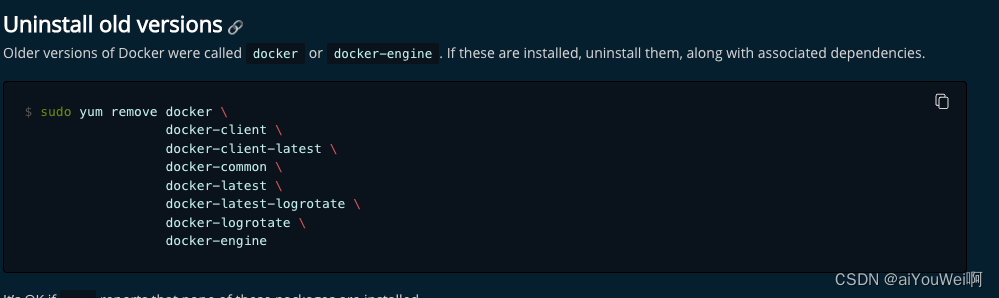
- yum安装gcc相关
- yum -y install gcc
- yum -y install gcc-c++
- 安装配置仓库地址,按照官网要求,安装时需要配置仓库的地址,但是国内访问时速度慢,容易造成下载镜像失败,此处更改为国内的阿里云地址
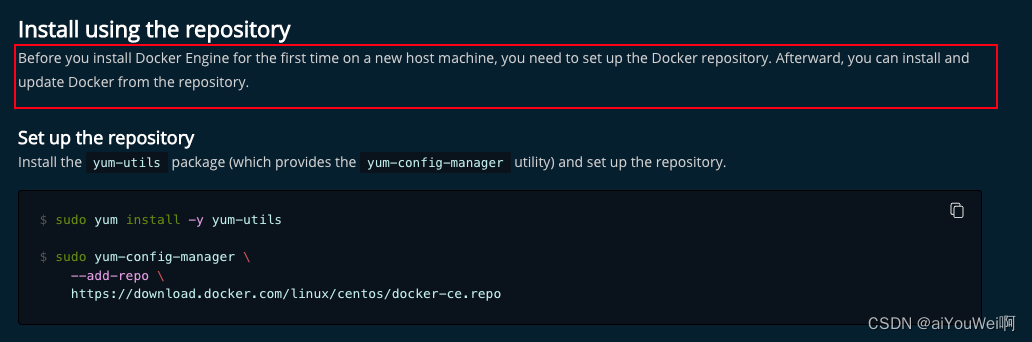
yum install -y yum-utils # 配置为国内阿里云地址 yum-config-manager --add-repo http://mirrors.aliyun.com/docker-ce/linux/centos/docker-ce.repo

-
更新yum软件包索引
yum makecache fast
-
安装Docker客户端
sudo yum install docker-ce docker-ce-cli containerd.io docker-compose-plugin
-
启动Docker
systemctl start docker -
测试
docker version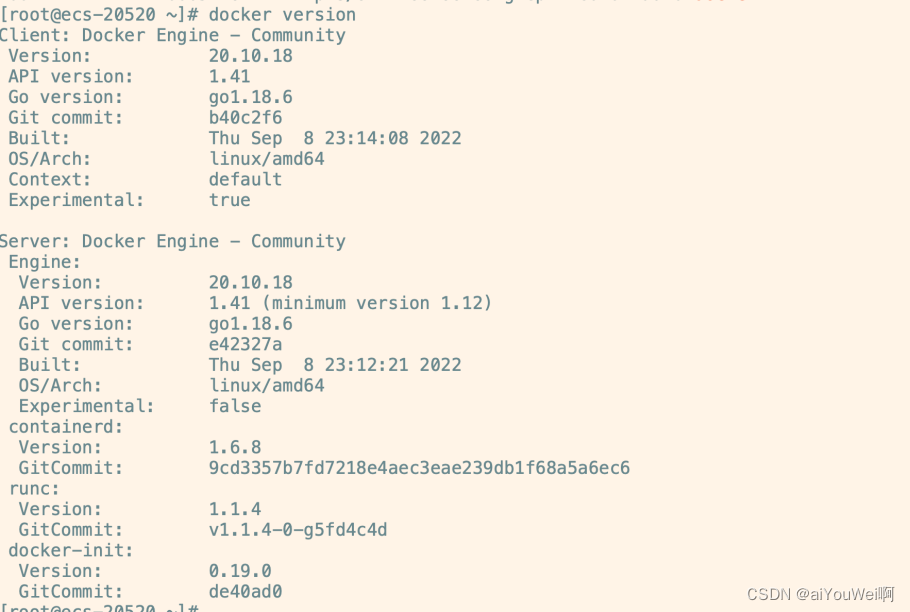
docker run hello-world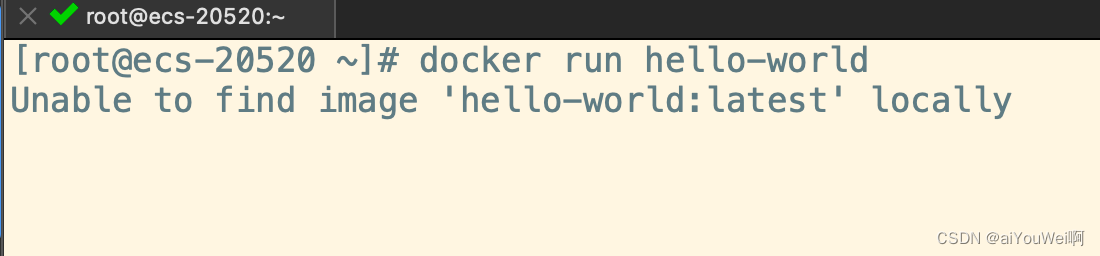
上述图片代表本地没有镜像,自动去仓库下载最新的镜像,下载完成后自动运行
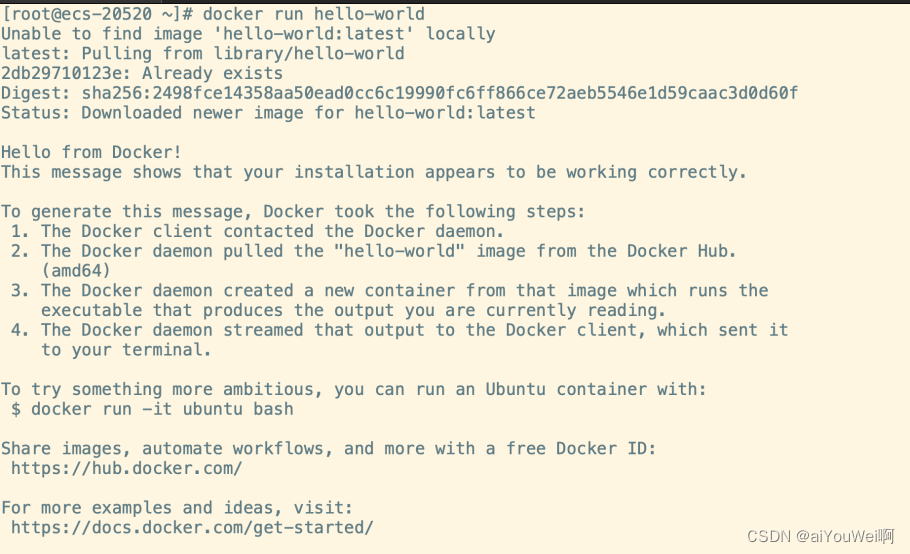
卸载
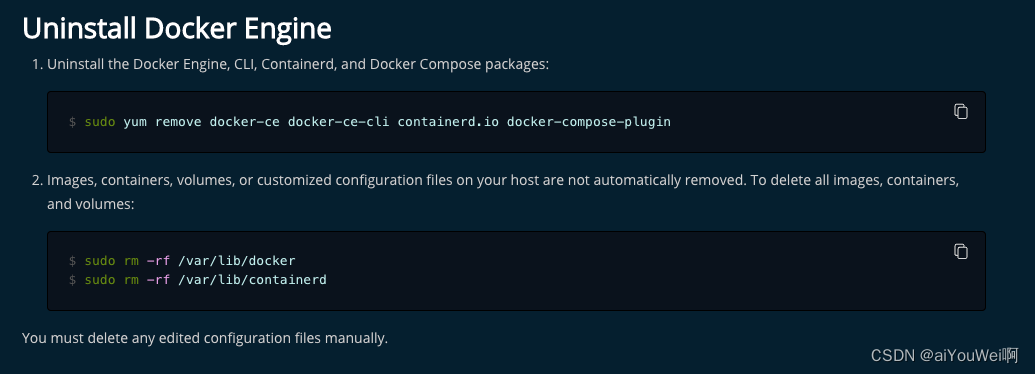
Docker阿里云镜像加速
为什么使用
- 由于Docker的镜像仓库在国外,所以平常下载镜像的速度会比较慢,为此建议配置阿里云的镜像加速器来加快获取Docker官方镜像的速度。
怎么使用
- 登陆阿里云,进入控制台
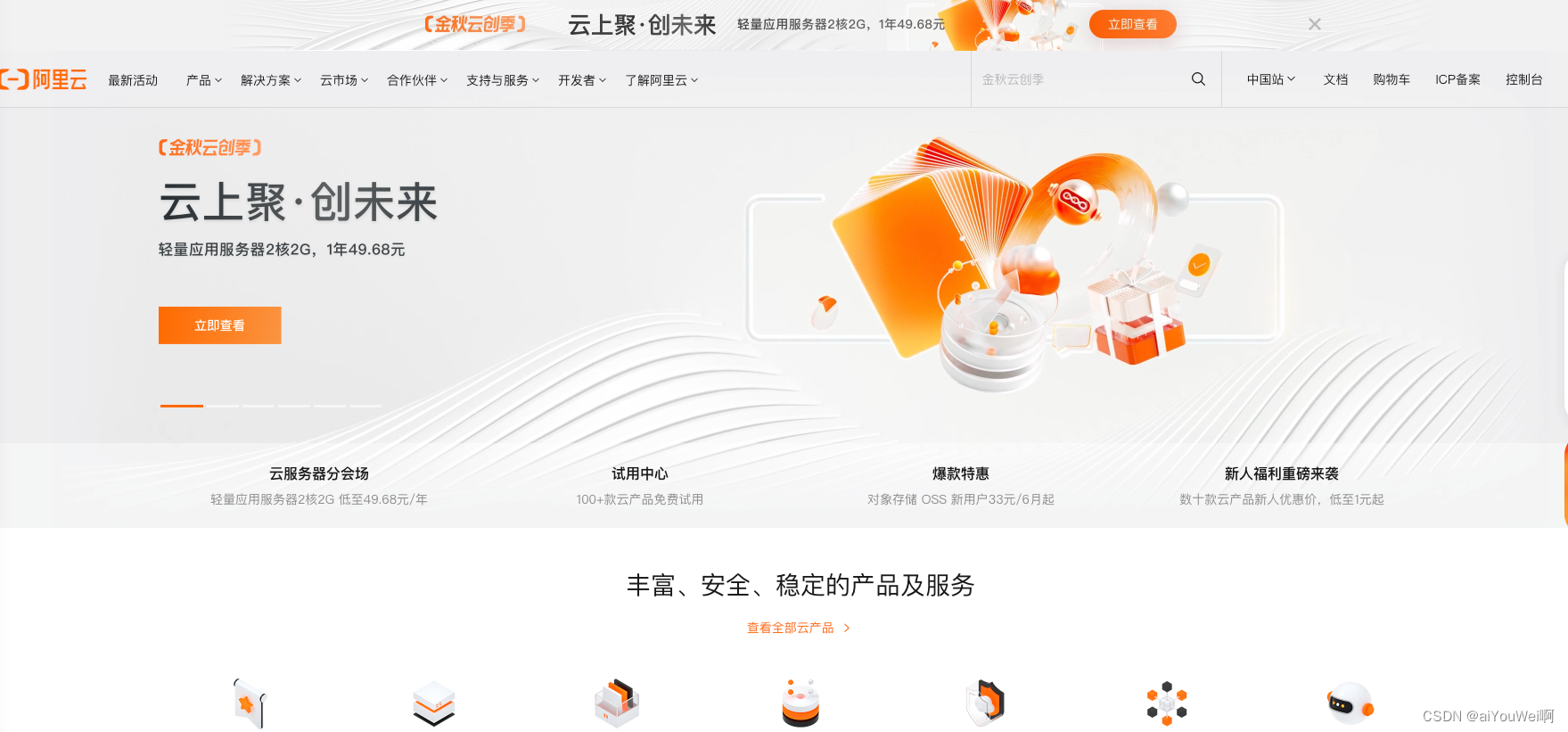
- 在服务中找到容器镜像服务
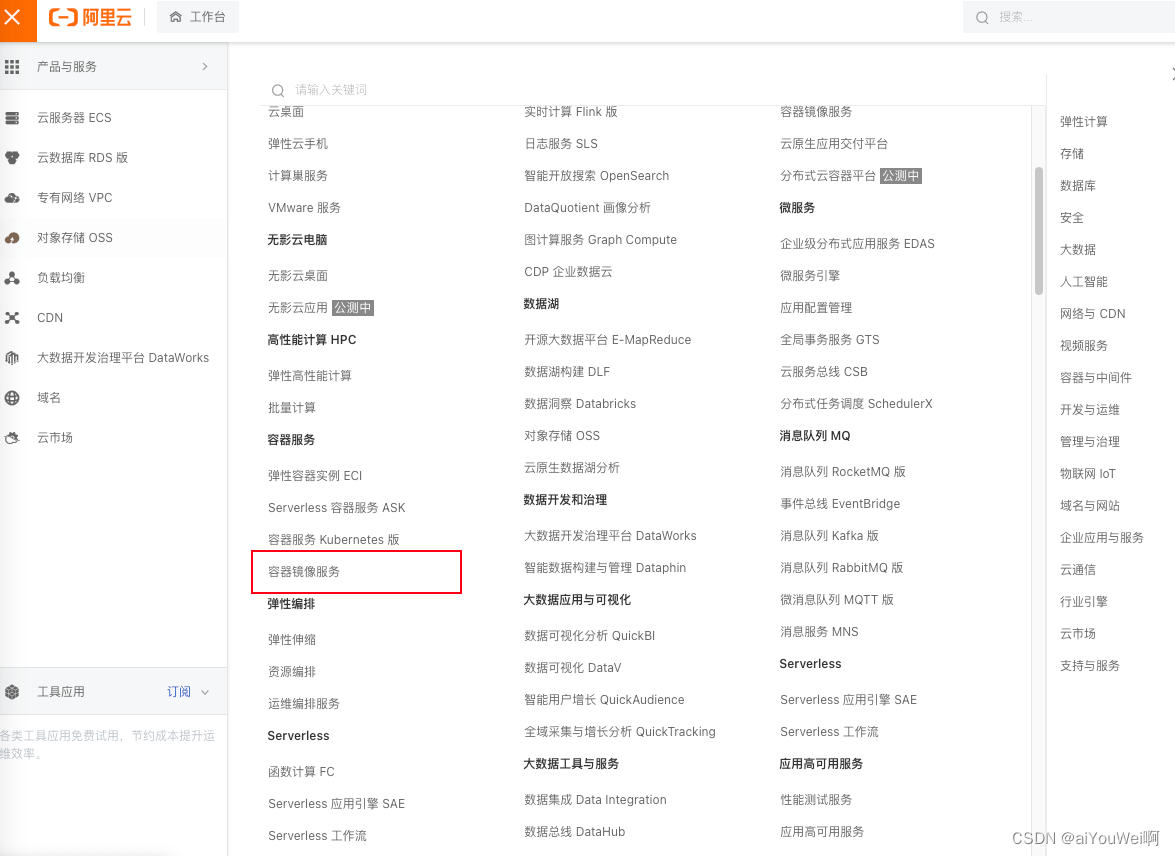
- 获取加速地址
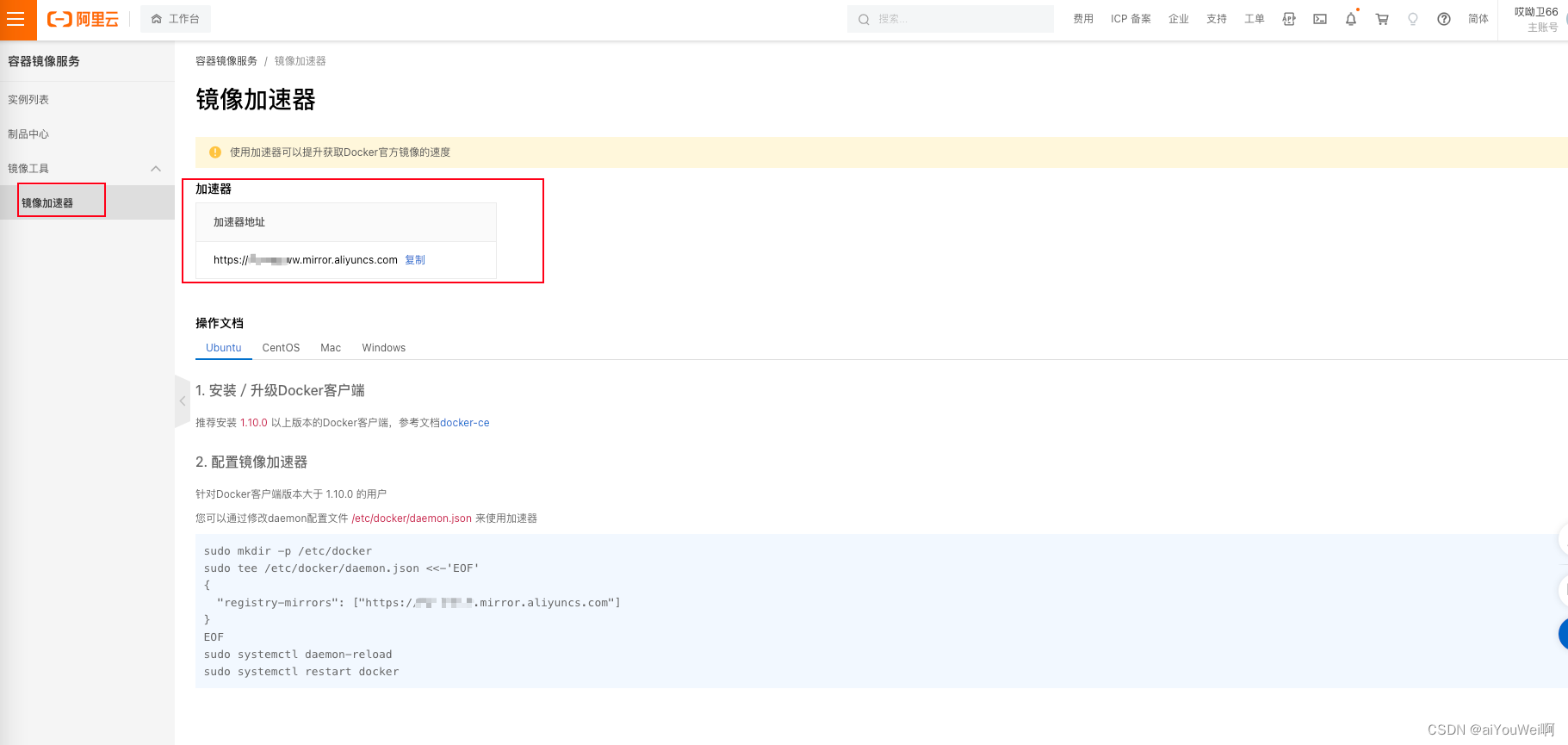
- 配置加速地址,根据对应的客户端,直接粘底下的命令执行
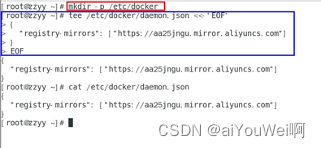
- 配置完后重启服务器
systemctl daemon-reload systemctl restart docker






















 14万+
14万+











 被折叠的 条评论
为什么被折叠?
被折叠的 条评论
为什么被折叠?








